电脑钉钉怎么关闭开机自动启动 钉钉电脑版怎么关闭自动开机启动
更新时间:2024-07-13 08:50:30作者:xiaoliu
在日常工作中,我们经常会使用电脑办公软件,而钉钉作为一款办公必备的软件之一,更是被广泛应用,有些用户可能会遇到一个问题,就是钉钉在电脑开机时会自动启动,给用户带来一些困扰。钉钉电脑版如何关闭自动开机启动呢?接下来我们将详细介绍如何关闭钉钉的开机自动启动设置,让您的电脑开机更加顺畅。
方法如下:
1.电脑上打开登录钉钉。
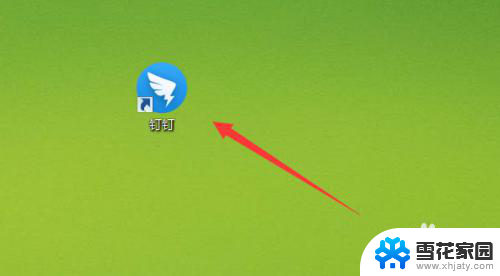
2.在主界面点击头像选项。
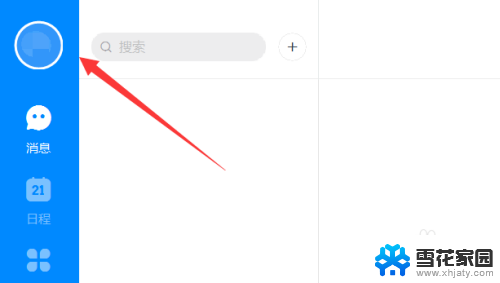
3.弹出的选项界面点击系统设置。
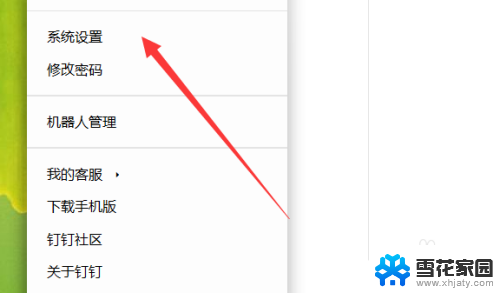
4.打开系统设置界面,往下拉这个界面。
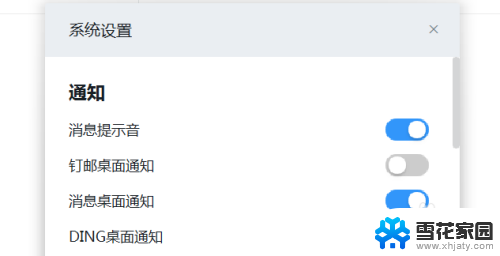
5.点击选项开机自动启动。
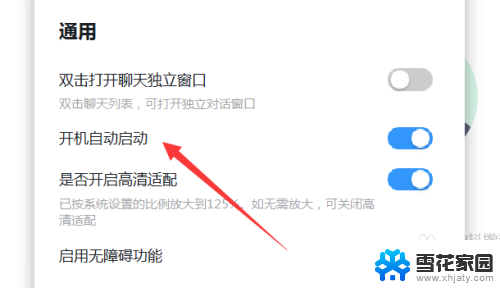
6.然后点击关闭这个选项即可。
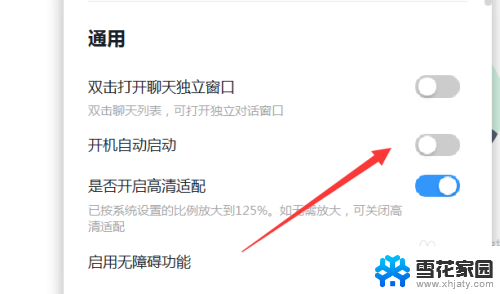
以上就是电脑钉钉如何关闭开机自动启动的全部内容,如果有不了解的用户,可以按照小编的方法进行操作,希望对大家有所帮助。
电脑钉钉怎么关闭开机自动启动 钉钉电脑版怎么关闭自动开机启动相关教程
-
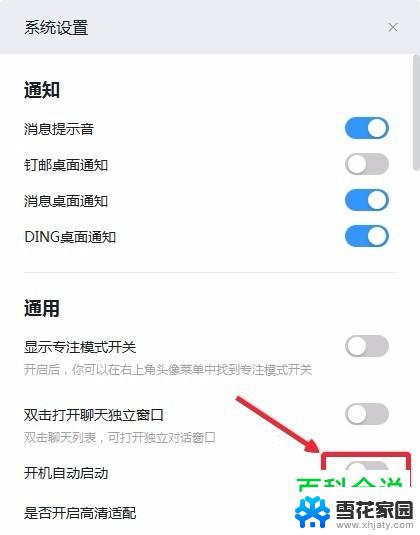 电脑上的钉钉怎么关闭自动开启 钉钉电脑版关闭开机自动启动方法
电脑上的钉钉怎么关闭自动开启 钉钉电脑版关闭开机自动启动方法2024-08-16
-
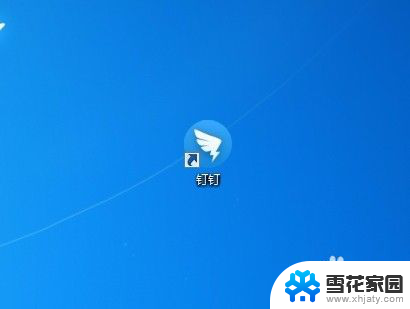 如何关闭钉钉的开机自动开启 钉钉如何取消开机自动启动
如何关闭钉钉的开机自动开启 钉钉如何取消开机自动启动2024-07-27
-
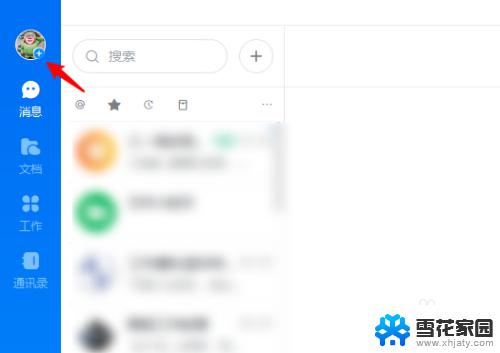 电脑钉钉怎么取消自动登录 钉钉账号如何取消自动登录
电脑钉钉怎么取消自动登录 钉钉账号如何取消自动登录2023-10-04
-
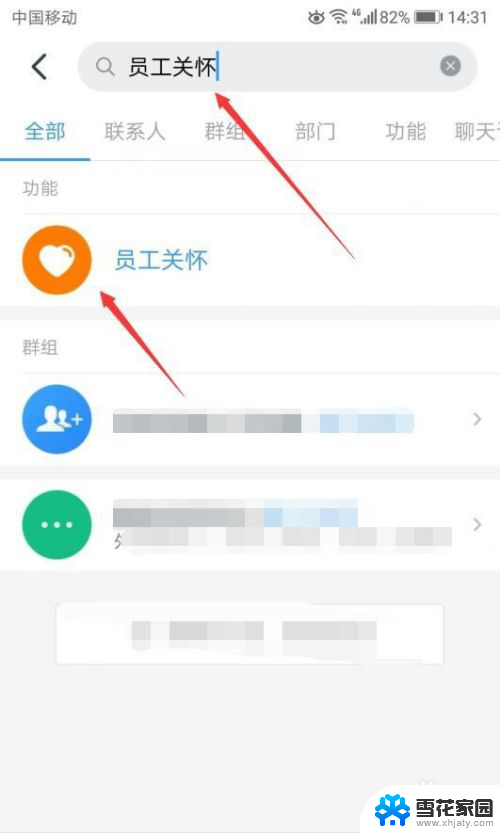 钉钉关闭生日通知 钉钉生日提醒关闭步骤
钉钉关闭生日通知 钉钉生日提醒关闭步骤2023-12-17
- 怎么关闭电脑自启动 电脑如何关闭开机自启动程序
- 怎么关闭epic开机自动启动 Epic怎么关闭自动开机启动
- 电脑上怎么关闭开机自动启动软件 电脑开机自动启动程序关闭方法
- 怎么关闭steam的开机自动启动 steam开机自动启动怎么取消
- 电脑开机时自动打开的程序怎么关闭 怎样关闭电脑开机自动启动的软件
- 电脑开机设置启动项怎么关闭 电脑开机启动项关闭方法
- 蓝牙耳机电流声大什么原因 蓝牙耳机电流声噪音消除技巧
- 怎么改wifi设置密码 wifi密码修改步骤
- 摄像头打开 电脑自带摄像头如何打开
- 怎么在同一个手机上下载两个微信 一个手机可以装两个微信吗
- 微信怎么打出红色字体 微信聊天文字怎么调色
- 笔记本开机锁屏界面没反应 电脑开机后卡在登录界面怎么处理
电脑教程推荐
- 1 怎么改wifi设置密码 wifi密码修改步骤
- 2 微信怎么打出红色字体 微信聊天文字怎么调色
- 3 手机连着wifi给电脑开热点 手机如何连接电脑共享wifi
- 4 电脑无法识别ax200网卡 WiFi6 AX200网卡无法连接2.4G WiFi的解决方法
- 5 打印机显示拒绝打印的原因 打印机连接Windows时提示拒绝访问怎么办
- 6 电脑怎么看是windows几的 如何确定电脑系统是Windows几
- 7 联想小新系统重置 联想小新笔记本系统重置密码
- 8 电脑频繁重启无法开机 电脑无法开机怎么解决
- 9 微信删除的号码怎么找回来 怎样找回被删除的微信联系人
- 10 苹果手机怎么调屏幕分辨率 iphone12屏幕分辨率设置步骤